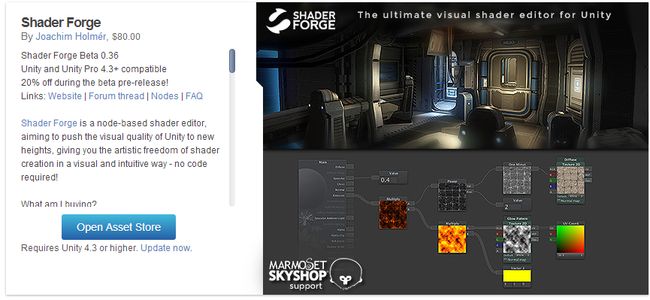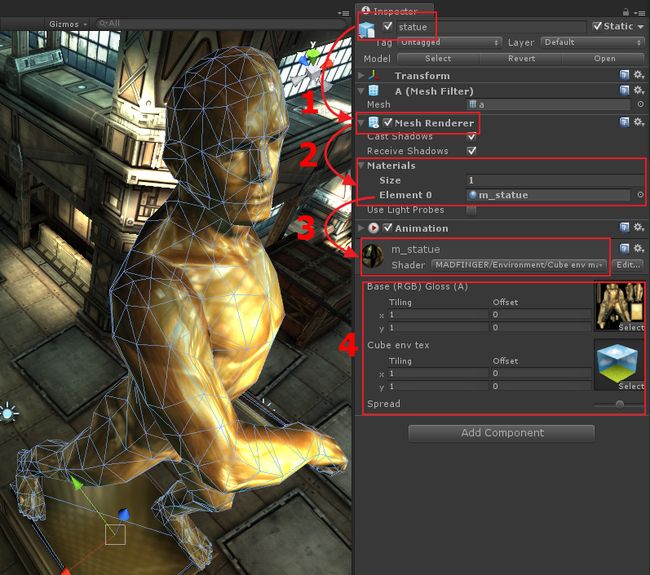Unity ShaderLab学习总结 -
Why Bothers?
为什么已经有ShaderForge这种可视化Shader编辑器、为什么Asset Store已经有那么多炫酷的Shader组件可下载,还是有必要学些Shader的编写?
2014-0718-1607-11-33.png
因为上面这些Shader工具/组件最终都是以Shader文件的形式而存在。
需要开发人员/技术美术有能力对Shader进行功能分析、效率评估、选择、优化、兼容、甚至是Debug。
对于特殊的需求,可能还是直接编写Shader比较实际、高效。
总之,Shader编写是重要的;但至于紧不紧急,视乎项目需求。
涉及范围
本文只讨论Unity ShaderLab相关的知识和使用方法。但,
既不讨论渲染相关的基础概念;
基础概念可参考Rendering Pipeline Overview等文章。
作为移动设备GPU和桌面GPU的最大不同点,tile-based deferred rendering (Wiki,PowerVR/Mali/Adreno)也是重要的概念。
其大幅减少带宽消耗、会进行Early-Z测试尝试减少Overdraw(依赖于渲染物体提交顺序由前至后)。
其中PowerVR的Hidden Surface Removal做到像素级别的Overdraw减少(不用依赖于渲染物体提交顺序由前至后)。
也不讨论具体的渲染技巧。
参考资源
Youtube:https://www.youtube.com/watch?v=hDJQXzajiPg(包括part1-6)。视频是最佳的入门方式没有之一,所以墙裂建议就算不看下文的所有内容,都要去看一下part1。
书籍:《Unity 3D ShaderLab开发实战详解》
Unity各种官方文档
使用Shader
2014-0720-1007-25-36.png
如上图,一句话总结:
GameObject里有MeshRenderer,
MeshRenderer里有Material列表,
每个Material里有且只有一个Shader;
Material在编辑器暴露该Shader的可调属性。
所以关键是怎么编写Shader。
Shader基础
编辑器
使用MonoDevelop这反人类的IDE来编写Shader居然是让人满意的。有语法高亮,无语法提示。
如果习惯VisualStudio,可以如下实现.Shader文件的语法高亮。
下载作者donaldwu自己添加的关键词文件usertype.dat。其包括了Unity ShaderLab的部分关键字,和HLSL的所有关键字。关键字以后持续添加中。
将下载的usertype.dat放到Microsoft Visual Studio xx.x\CommonX\IDE\文件夹下;
打开VS,工具>选项>文本编辑器>文件扩展名,扩展名里填“shader”,编辑器选VC++,点击添加;
重启VS,Done。
Shader
Shader"ShaderLab Tutorials/TestShader"{// ...}
2014-0720-1707-17-42.png
Shader的名字会直接决定shader在material里出现的路径
SubShader
Shader"ShaderLab Tutorials/TestShader"{ SubShader {//...}}
一个Shader有多个SubShader。一个SubShader可理解为一个Shader的一个渲染方案。即SubShader是为了针对不同的渲染情况而编写的。每个Shader至少1个SubShader、理论可以无限多个,但往往两三个就足够。
一个时刻只会选取一个SubShader进行渲染,具体SubShader的选取规则包括:
从上到下选取
SubShader的标签、Pass的标签
是否符合当前的“Unity渲染路径”
是否符合当前的ReplacementTag
SubShader是否和当前的GPU兼容
等
按此规则第一个被选取的SubShader将会用于渲染,未被选取的SubShader在这次渲染将被忽略。
SubShader的Tag
Shader"ShaderLab Tutorials/TestShader"{ SubShader { Tags {"Queue"="Geometry+10""RenderType"="Opaque"}//...}}
SubShader内部可以有标签(Tags)的定义。Tag指定了这个SubShader的渲染顺序(时机),以及其他的一些设置。
"RenderType"标签。Unity可以运行时替换符合特定RenderType的所有Shader。Camera.RenderWithShader或Camera.SetReplacementShader配合使用。Unity内置的RenderType包括:
"Opaque":绝大部分不透明的物体都使用这个;
"Transparent":绝大部分透明的物体、包括粒子特效都使用这个;
"Background":天空盒都使用这个;
"Overlay":GUI、镜头光晕都使用这个;
用户也可以定义任意自己的RenderType这个标签所取的值。
应注意,Camera.RenderWithShader或Camera.SetReplacementShader不要求标签只能是RenderType,RenderType只是Unity内部用于Replace的一个标签而已,你也可以自定义自己全新的标签用于Replace。
比如,你为自己的ShaderA.SubShaderA1(会被Unity选取到的SubShader,常为Shader文件中的第一个SubShader)增加Tag为"Distort"="On",然后将"Distort"作为参数replacementTag传给函数。此时,作为replacementShader实参的ShaderB.SubShaderB1中若有也有一模一样的"Distort"="On",则此SubShaderB1将代替SubShaderA1用于本次渲染。
具体可参考Rendering with Replaced Shaders
"Queue"标签。定义渲染顺序。预制的值为
"Background"。值为1000。比如用于天空盒。
"Geometry"。值为2000。大部分物体在这个队列。不透明的物体也在这里。这个队列内部的物体的渲染顺序会有进一步的优化(应该是从近到远,early-z test可以剔除不需经过FS处理的片元)。其他队列的物体都是按空间位置的从远到近进行渲染。
"AlphaTest"。值为2450。已进行AlphaTest的物体在这个队列。
"Transparent"。值为3000。透明物体。
"Overlay"。值为4000。比如镜头光晕。
用户可以定义任意值,比如"Queue"="Geometry+10"
"ForceNoShadowCasting",值为"true"时,表示不接受阴影。
"IgnoreProjector",值为"true"时,表示不接受Projector组件的投影。
另,关于渲染队列和Batch的非官方经验总结是,一帧的渲染队列的生成,依次决定于每个渲染物体的:
Shader的RenderType tag,
Renderer.SortingLayerID,
Renderer.SortingOrder,
Material.renderQueue(默认值为Shader里的"Queue"),
Transform.z(ViewSpace)(默认为按z值从前到后,但当Queue是“Transparent”的时候,按z值从后到前)。
这个渲染队列决定了之后(可能有dirty flag的机制?)渲染器再依次遍历这个渲染队列,“同一种”材质的渲染物体合到一个Batch里。
Pass
Shader"ShaderLab Tutorials/TestShader"{ SubShader { Pass {//...} }}
一个SubShader(渲染方案)是由一个个Pass块来执行的。每个Pass都会消耗对应的一个DrawCall。在满足渲染效果的情况下尽可能地减少Pass的数量。
Pass的Tag
Shader"ShaderLab Tutorials/TestShader"{ SubShader { Pass { Tags{"LightMode"="ForwardBase"}//...} }}
和SubShader有自己专属的Tag类似,Pass也有Pass专属的Tag。
其中最重要Tag是"LightMode",指定Pass和Unity的哪一种渲染路径(“Rendering Path”)搭配使用。除最重要的ForwardBase、ForwardAdd外,这里需额外提醒的Tag取值可包括:
Always,永远都渲染,但不处理光照
ShadowCaster,用于渲染产生阴影的物体
ShadowCollector,用于收集物体阴影到屏幕坐标Buff里。
其他渲染路径相关的Tag详见下面章节“Unity渲染路径种类”。
具体所有Tag取值,可参考ShaderLab syntax: Pass Tags。
FallBack
Shader"ShaderLab Tutorials/TestShader"{
SubShader { Pass {}} FallBack"Diffuse"//"Diffuse"即Unity预制的固有Shader // FallBackOff//将关闭FallBack}
当本Shader的所有SubShader都不支持当前显卡,就会使用FallBack语句指定的另一个Shader。FallBack最好指定Unity自己预制的Shader实现,因其一般能够在当前所有显卡运行。
Properties
Shader"ShaderLab Tutorials/TestShader"{ Properties { _Range ("My Range", Range (0.02,0.15)) =0.07// sliders_Color ("My Color", Color) = (.34,.85,.92,1)// color_2D ("My Texture 2D",2D) =""{}// textures_Rect("My Rectangle", Rect) ="name"{ } _Cube ("My Cubemap", Cube) ="name"{ } _Float ("My Float", Float) =1_Vector ("My Vector", Vector) = (1,2,3,4)// Display as a toggle.[Toggle] _Invert ("Invert color?", Float) =0// Blend mode values[Enum(UnityEngine.Rendering.BlendMode)] _Blend ("Blend mode", Float) =1//setup corresponding shader keywords.[KeywordEnum(Off, On)] _UseSpecular ("Use Specular", Float) =0}// ShaderSubShader{ Pass{//...uniform float4 _Color;//...float4frag(): COLOR{returnfixed4(_Color); }//...#pragmamulti_compile __ _USESPECULAR_ON} }//fixed pipelineSubShader { Pass{ Color[_Color] } }}
Shader在Unity编辑器暴露给美术的参数,通过Properties来实现。
所有可能的参数如上所示。主要也就Float、Vector和Texture这3类。
除了通过编辑器编辑Properties,脚本也可以通过Material的接口(比如SetFloat、SetTexture编辑)
之后在Shader程序通过[name](固定管线)或直接name(可编程Shader)访问这些属性。
在每一个Property前面也能类似C#那样添加Attribute,以达到额外UI面板功能。详见MaterialPropertyDrawer.html。
Shader中的数据类型
有3种基本数值类型:float、half和fixed。
这3种基本数值类型可以再组成vector和matrix,比如half3是由3个half组成、float4x4是由16个float组成。
float:32位高精度浮点数。
half:16位中精度浮点数。范围是[-6万, +6万],能精确到十进制的小数点后3.3位。
fixed:11位低精度浮点数。范围是[-2, 2],精度是1/256。
数据类型影响性能
精度够用就好。
颜色和单位向量,使用fixed
其他情况,尽量使用half(即范围在[-6万, +6万]内、精确到小数点后3.3位);否则才使用float。
ShaderLab中的Matrix
当提到“Row-Major”、“Column-Major”,根据不同的场合,它们可能指不同的意思:
数学上的,主要是指矢量V是Row Vector、还是Column Vector。引用自[Game Engine Architecture 2nd Edition, 183]。留意到V和M的乘法,当是Row Vector的时候,数学上写作VM,Matrix在右边,Matrix的最下面一行表示Translate;当是Column Vector的时候,数学上写作MtVt,Matrix在左边并且需要转置,Matrix最右面一列表示Translate。
访问接口上的:Row-Major即MyMatrix[Row][Column]、Column-Major即MyMatrix[Column][Row]。HLSL/CG的访问接口都是Row-Major,比如MyMatrix[3]返回的是第3行;GLSL的访问接口是Column-Major,比如MyMatrix[3]返回的是第3列。
寄存器存储上的:每个元素是按行存储在寄存器中、还是按列存储在寄存器中。需要关注它的一般情况举例是,float2x3的MyMatrix,到底是占用2个寄存器(Row-Major)、还是3个寄存器(Column-Major)。在HLSL里,可以通过#pragmapack_matrix设定row_major或者column_major。
上述情况,互不相干。
然后,ShaderLab中,数学上是Column Vector、访问接口上是Row-Major、存储上是(尚未查明)。
ShaderLab中各个Space的坐标系
一般情况下,从Vertex Buff输入顶点到Vertex Shader,
该顶点为左手坐标系Model Space中的顶点vInModel,
其用w=1的Homogenous Cooridniates(故等效于Cartesian Coordinates)表达vInModel = float4(xm, ym, zm, 1);
vInWrold = mul(_Object2World , vInModel)后,得出左手坐标系World Space中的vInWorld,其为w=1的Homogenous Cooridniates(故等效于Cartesian Coordinates)vInWorld = float4(xw, yw, zw, 1);
vInView = mul(UNITY_MATRIX_V , vInWrold)后,得出右手坐标系View Space中的vInView,其为w=1的Homogenous Cooridniates(故等效于Cartesian Coordinates)vInWorld = float4(xv, yv, zv, 1);
vInClip = mul(UNITY_MATRIX_P , vInWrold)后,得出左手坐标系Clip Space中的vInClip,其为w往往不等于1的Homogenous Cooridniates(故往往不等效于Cartesian Coordinates)vInClip = float4(xc, yc, zc, wc);
vInNDC = vInClip / vInClip.w后,得出左手坐标系Normalized Device Coordinates中的vInNDC,其为w=1的Homogenous Cooridniates(故等效于Cartesian Coordinates)vInNDC = float4(xn, yn, zn, 1)。NDC在OpenGL中,xn,yn和zn的取值范围皆为[-1, +1];NDC在DirectX中,zn的取值范围为[0, +1]。
v2fvert(appdata v){ v2f o; o.vertex = mul(UNITY_MATRIX_MVP, v.vertex);// 1 、2、3是等价的,和4是不等价的// 因为是M在左、V在右,所以是Column Vector// 因为是HLSL/CG语言,所以是访问方式是Row-Majoro.rootInView = mul(UNITY_MATRIX_MV, float4(0,0,0,1));// 1o.rootInView = float4(UNITY_MATRIX_MV[0].w, UNITY_MATRIX_MV[1].w, UNITY_MATRIX_MV[2].w,1);// 2o.rootInView = UNITY_MATRIX_MV._m03_m13_m23_m33;// 3//o.rootInView = UNITY_MATRIX_MV[3]; // 4returno;}fixed4frag(v2f i): SV_Target{// 因为是ViewSpace是右手坐标系,所以当root在view前面的时候,z是负数,所以需要-z才能正确显示颜色fixed4 col = fixed4(i.rootInView.x, i.rootInView.y, -i.rootInView.z,1);returncol;}structappdata{ float4 vertex : POSITION;};structv2f{ float4 rootInView : TEXCOORD0; float4 vertex : SV_POSITION;};
Shader形态
Shader形态之1:固定管线
固定管线是为了兼容老式显卡。都是顶点光照。之后固定管线可能是被Unity抛弃的功能,所以最好不学它、当它不存在。特征是里面出现了形如下面Material块、没有CGPROGRAM和ENDCG块。
Shader"ShaderLab Tutorials/TestShader"{ Properties { _Color ("My Color", Color) = (.34,.85,.92,1)// color}// Fixed PipelineSubShader { Pass { Material{ Diffuse [_Color] Ambient [_Color] } Lighting On } }}
Shader形态之2:可编程Shader
Shader"ShaderLab Tutorials/TestShader"{ Properties {} SubShader { Pass {// ... the usual pass state setup ...CGPROGRAM// compilation directives for this snippet, e.g.:#pragmavertex vert#pragmafragment frag// the Cg/HLSL code itselffloat4vert(float4 v:POSITION): SV_POSITION{returnmul(UNITY_MATRIX_MVP, v); }float4frag(): COLOR{returnfixed4(1.0,0.0,0.0,1.0); } ENDCG// ... the rest of pass setup ...} }}
功能最强大、最自由的形态。
特征是在Pass里出现CGPROGRAM和ENDCG块
编译指令#pragma。详见官网Cg snippets。其中重要的包括:
编译指令示例/含义
#pragma vertex name
#pragma fragment name替换name,来指定Vertex Shader函数、Fragment Shader函数。
#pragma target name替换name(为2.0、3.0等)。设置编译目标shader model的版本。
#pragma only_renderers name name ...
#pragma exclude_renderers name name...#pragma only_renderers gles gles3,
#pragma exclude_renderers d3d9 d3d11 opengl,
只为指定渲染平台(render platform)编译
引用库。通过形如#include "UnityCG.cginc"引入指定的库。常用的就是UnityCG.cginc了。其他库详见官网Built-in shader include files。
ShaderLab内置值。Unity给Shader程序提供了便捷的、常用的值,比如下面例子中的UNITY_MATRIX_MVP就代表了这个时刻的MVP矩阵。详见官网ShaderLab built-in values。
Shader输入输出参数语义(Semantics)。在管线流程中每个阶段之间(比如Vertex Shader阶段和FragmentShader阶段之间)的输入输出参数,通过语义字符串,来指定参数的含义。常用的语义包括:COLOR、SV_Position、TEXCOORD[n]。完整的参数语义可见HLSL Semantic(由于是HLSL的连接,所以可能不完全在Unity里可以使用)。
特别地,因为Vertex Shader的的输入往往是管线的最开始,Unity为此内置了常用的数据结构:
数据结构含义
appdata_basevertex shader input with position, normal, one texture coordinate.
appdata_tanvertex shader input with position, normal, tangent, one texture coordinate.
appdata_fullvertex shader input with position, normal, tangent, vertex color and two texture coordinates.
appdata_imgvertex shader input with position and one texture coordinate.
Shader形态之3:SurfaceShader
Shader"ShaderLab Tutorials/TestShader"{ Properties { }// Surface ShaderSubShader { Tags {"RenderType"="Opaque"} CGPROGRAM#pragmasurface surf LambertstructInput { float4 color : COLOR; };voidsurf(Input IN, inout SurfaceOutput o){ o.Albedo =1; } ENDCG } FallBack"Diffuse"}
SurfaceShader可以认为是一个光照Shader的语法糖、一个光照VS/FS的生成器。减少了开发者写重复代码的需要。
在手游,由于对性能要求比较高,所以不建议使用SurfaceShader。因为SurfaceShader是一个比较“通用”的功能,而通用往往导致性能不高。
特征是在SubShader里出现CGPROGRAM和ENDCG块。(而不是出现在Pass里。因为SurfaceShader自己会编译成多个Pass。)
编译指令是:
#pragma surface surfaceFunction lightModel [optionalparams]
surfaceFunction:surfaceShader函数,形如void surf (Input IN, inout SurfaceOutput o)
lightModel:使用的光照模式。包括Lambert(漫反射)和BlinnPhong(镜面反射)。
也可以自己定义光照函数。比如编译指令为#pragma surface surf MyCalc
在Shader里定义half4 LightingMyCalc (SurfaceOutput s, 参数略)函数进行处理(函数名在签名加上了“Lighting”)。
详见Custom Lighting models in Surface Shaders
你定义输入数据结构(比如上面的Input)、编写自己的Surface函数处理输入、最终输出修改过后的SurfaceOutput。SurfaceOutput的定义为
structSurfaceOutput{ half3Albedo;// 纹理颜色值(r, g, b)half3Normal;// 法向量(x, y, z)half3Emission;// 自发光颜色值(r, g, b)halfSpecular;// 镜面反射度halfGloss;// 光泽度halfAlpha;// 不透明度};
Shader形态之4:Compiled Shader
点击a.shader文件的“Compile and show code”,可以看到该文件的“编译”过后的ShaderLab shader文件,文件名形如Compiled-a.shader。
其依然是ShaderLab文件,其包含最终提交给GPU的shader代码字符串。
先就其结构进行简述如下,会发现和上述的编译前ShaderLab结构很相似。
// Compiled shaderforiPhone, iPod Touch and iPad, uncompressed size:36.5KB// Skipping shader variants that would not be included into build of current scene.Shader"ShaderLab Tutorials/TestShader"{ Properties {...} SubShader { // StatsforVertex shader: // gles :14avg math (11..19),1avg texture (1..2) // metal :14avg math (11..17) // StatsforFragment shader: // metal :14avg math (11..19),1avg texture (1..2) Pass { Program"vp"// vertex program { SubProgram"gles"{ // Stats:11math,1textures Keywords{...} // keywordsforshader variants ("uber shader") //shader codesinstring"
#ifdef VERTEX
vertex shader codes
#endif
// Note, on gles, fragment shader stays here inside Program "vp"
#ifdef FRAGMENT
fragment shader codes
#endif
"} SubProgram"metal"{ some setup Keywords{...} //vertex shader codesinstring"..."} } Program"fp"// fragment program { SubProgram"gles"{ Keywords{...}"// shader disassembly not supported on gles"//(because gles fragment shader codes areinProgram"vp") } SubProgram"metal"{ common setup Keywords{...} //fragment shader codesinstring"..."} } } }...}
Unity渲染路径(Rendering Path)种类
概述
开发者可以在Unity工程的PlayerSettings设置对渲染路径进行3选1:
Deferred Lighting,延迟光照路径。3者中最高质量地还原光照阴影。光照性能只与最终像素数目有关,光源数量再多都不会影响性能。
Forward Rendering,顺序渲染路径。能发挥出Shader全部特性的渲染路径,当然也就支持像素级光照。最常用、功能最自由,性能与光源数目*受光照物体数目有关,具体性能视乎其具体使用到的Shader的复杂度。
Vertex Lit,顶点光照路径。顶点级光照。性能最高、兼容性最强、支持特性最少、品质最差。
渲染路径的内部阶段和Pass的LightMode标签
每个渲染路径的内部会再分为几个阶段。
然后,Shader里的每个Pass,都可以指定为不同的LightMode。而LightMode实际就是说:“我希望这个Pass在这个XXX渲染路径的这个YYY子阶段被执行”。
Deferred Ligting
渲染路径内部子阶段对应的LightMode描述
Base Pass"PrepassBase"渲染物体信息。即把法向量、高光度到一张ARGB32的物体信息纹理上,把深度信息保存在Z-Buff上。
Lighting Pass无对应可编程Pass根据Base Pass得出的物体信息,在屏幕坐标系下,使用BlinnPhong光照模式,把光照信息渲染到ARGB32的光照信息纹理上(RGB表示diffuse颜色值、A表示高光度)
Final Pass"PrepassFinal"根据光照信息纹理,物体再渲染一次,将光照信息、纹理信息和自发光信息最终混合。LightMap也在这个Pass进行。
Forward Rendering
渲染路径内部子阶段对应的LightMode描述
Base Pass"ForwardBase"渲染:最亮一个的方向光光源(像素级)和对应的阴影、所有顶点级光源、LightMap、所有LightProbe的SH光源(Sphere Harmonic,球谐函数,效率超高的低频光)、环境光、自发光。
Additional Passes"ForwardAdd"其他需要像素级渲染的的光源
注意到的是,在Forward Rendering中,光源可能是像素级光源、顶点级光源或SH光源。其判断标准是:
配制成“Not Important”的光源都是顶点级光源和SH光源
最亮的方向光永远都是像素级光源
配置成“Important”的都是像素级光源
上面2种情况加起来的像素级光源数目小于“Quality Settings”里面的“Pixel Light Count”的话,会把第1种情况的光源补为额外的像素级光源。
另外,配置成“Auto”的光源有更复杂的判断标注,截图如下:
2014-0720-1607-31-40.png
具体可参考Forward Rendering Path Details。
Vertex Lit
渲染路径内部子阶段对应的LightMode描述
Vertex"Vertex"渲染无LightMap物体
VertexLMRGBM"VertexLMRGBM"渲染有RGBM编码的LightMap物体
VertexLM"VertexLM"渲染有双LDR编码的LightMap物体
不同LightMode的Pass的被选择
一个工程的渲染路径是唯一的,但一个工程里的Shader是允许配有不同LightMode的Pass的。
在Unity,策略是“从工程配置的渲染路径模式开始,按Deferred、Forward、VertxLit的顺序,搜索最匹配的LightMode的一个Pass”。
比如,在配置成Deferred路径时,优先选有Deferred相关LightMode的Pass;找不到才会选Forward相关的Pass;还找不到,才会选VertexLit相关的Pass。
再比如,在配置成Forward路径时,优先选Forward相关的Pass;找不到才会选VertexLit相关的Pass。